TTEP.CN > 故障 >
500g电脑硬盘如何分区 500g电脑硬盘分区的方法
500g电脑硬盘如何分区 500g电脑硬盘分区的方法 1打开分区助手专业版4.0,然后选择硬盘。对于单分区的硬盘,可以在第二行的“分区快速调整区”位置,直接鼠标拖动分区标志进行调整分区大小:
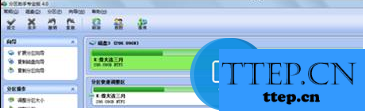
2如果要精确调整分区大小,可以在第一行的磁盘分区上右击,选择“调整/移动分区”:

3在分区大小中直接输入分区的大小,比如66.00GB,然后单击“确定”:
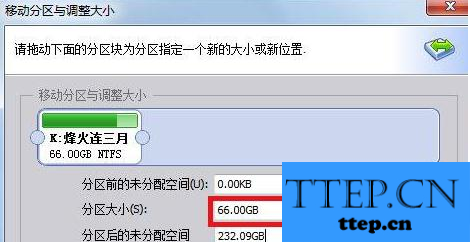
4在第一个分区中分出的空白磁盘空间上右击,然后选择“创建分区”:
5分区卷标中可以输入非特殊符号的字符,然后输入分区大小后,单击“确定”:
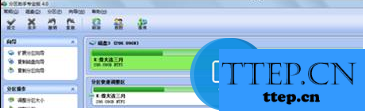
2如果要精确调整分区大小,可以在第一行的磁盘分区上右击,选择“调整/移动分区”:

3在分区大小中直接输入分区的大小,比如66.00GB,然后单击“确定”:
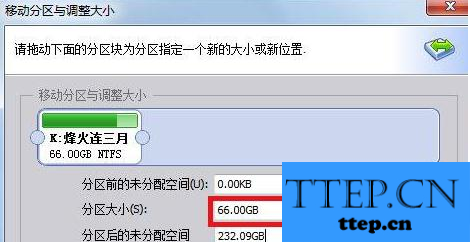
4在第一个分区中分出的空白磁盘空间上右击,然后选择“创建分区”:
5分区卷标中可以输入非特殊符号的字符,然后输入分区大小后,单击“确定”:
- 上一篇:Win8用快捷键调节音量的方法 Win8怎么使用快捷键调节音量详解
- 下一篇:没有了
- 最近发表
- 赞助商链接
